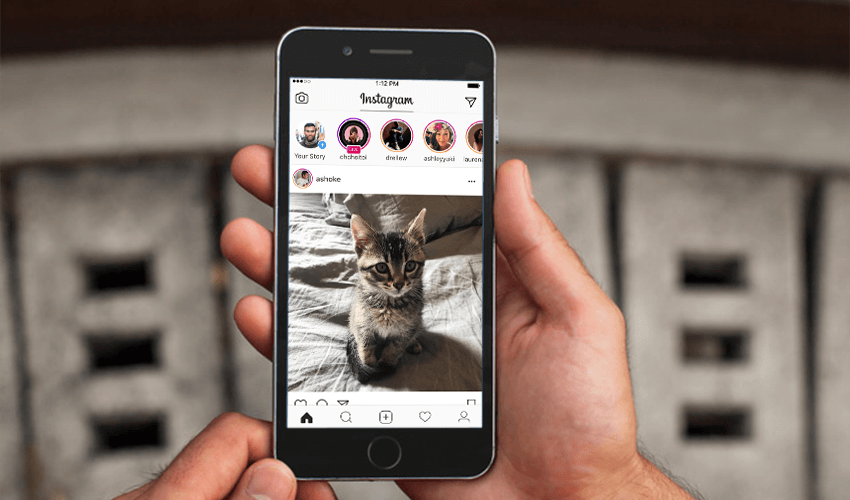Versuchen Sie schon lange, eine Instagram Story zu posten, aber es funktioniert nicht? Dies kann sehr ärgerlich sein, wenn Sie eine neue Geschichte aufnehmen oder einfach nur einige frühere Geschichten, die Sie bereits gepostet haben, erneut veröffentlichen möchten.
In diesem Artikel werden wir die mögliche Lösung besprechen, um zu beheben, dass Instagram Story nicht auf Android gepostet wird. Wie Sie bei Android-Telefonen wissen, ist die Videoaufzeichnung in der Instagram-App nicht verfügbar, weshalb einige von Ihnen mit dem Problem zu kämpfen haben – Warum wird meine Instagram-Story nicht gepostet?
Wenn Sie hier bereits alle möglichen Lösungen ausprobiert haben. Wenn Sie eine Instagram-Geschichte erhalten, die nicht auf einem Android-Telefon gepostet wird, lesen Sie diesen Artikel bis zum Ende.
Was sind die Gründe dafür, dass Instagram Story nicht auf Android gepostet wird?
Es kann viele Gründe geben, warum Ihre Instagram-Story nicht funktioniert.
wir uns einige davon an:
- Ihre Internetverbindung ist langsam oder Ihr Netzwerk schwankt.
- Die Instagram-App ist beschädigt und muss neu installiert werden.
- Sie haben nicht genügend Speicherplatz auf Ihrem Telefon, um eine Geschichte hochzuladen.
- Veraltete App-Version
- Der Instagram-Server ist ausgefallen oder wird gewartet
- Veraltetes Betriebssystem
So beheben Sie, dass Instagram Story nicht auf Android-Telefonen gepostet wird
Jetzt ist es an der Zeit, alle möglichen Korrekturen für das Hochladen von Instagram-Geschichten aus der Galerie durchzugehen. Lesen wir also weiter.
Lösung 1: Starten Sie Ihr Android-Gerät neu
Es gibt zwar mehrere Korrekturen für Fehler, auf die Sie stoßen, aber eine einfache Lösung besteht darin, Ihr Telefon einmal neu zu starten. Nach dem Neustart Ihres Geräts werden viele Probleme oder Probleme automatisch ohne weitere Probleme behoben.

Wenn Ihnen der Neustart jedoch nicht hilft und die Instagram-Story immer noch beim Posten hängen bleibt, fahren Sie mit der nächsten Lösung fort.
Lösung 2: Auf schlechte Internetverbindung prüfen
Wenn Ihre Internetverbindung schwach ist, speichert Instagram Ihre Story standardmäßig als Entwurf, anstatt sie sofort zu veröffentlichen. Um dieses Problem zu vermeiden, vergewissern Sie sich, dass Sie mit WLAN oder Mobilfunkdaten verbunden sind, bevor Sie mit der Aufzeichnung Ihres Videos beginnen.
Dies ist sehr wichtig, aber die meisten Benutzer stören sich nicht an schlechtem Internet und machen andere Dinge für den Fehler verantwortlich.
Lösung 3: Das Video ist zu lang
Wenn Sie ein Foto oder Video nicht posten können, vergewissern Sie sich, dass die Datei nicht zu groß ist. Die Dateigröße muss 5 MB oder kleiner sein. Dies ist besonders wichtig, wenn die Datei ursprünglich per E-Mail gesendet oder von einem anderen Gerät heruntergeladen wurde .
Denken Sie bei Videos daran, dass die Länge des Videos 15 Sekunden nicht überschreitet und dass das Seitenverhältnis zwischen 4:5 und 16:9 liegt (z. B. 750 x 1334).
Lösung 4: Installieren Sie Ihre Instagram-App neu
Eine weitere nützliche Möglichkeit, solche Fehler zu beseitigen, besteht darin, die Instagram-App einmal neu zu installieren. Tatsächlich hat diese Methode auch vielen Benutzern geholfen.
Gehen Sie zum Einstellungsmenü auf Ihrem Telefon, gehen Sie zu Apps, wählen Sie Instagram aus und deinstallieren Sie die App. Nachdem Sie die App deinstalliert haben, laden Sie die neueste Version von Instagram aus dem Google Play Store herunter und installieren Sie sie erneut.
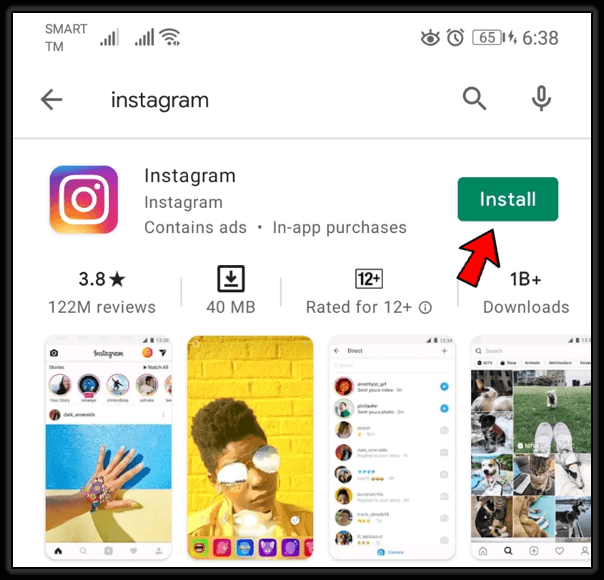
Überprüfen Sie auch, ob mit der Kamera Ihres Geräts etwas nicht stimmt. Machen Sie ein Foto oder nehmen Sie ein Video mit der Standard-Kamera-App Ihres Geräts auf und prüfen Sie, ob sie ordnungsgemäß funktioniert, damit Instagram seine Dienste zum Posten von Stories nutzen kann.
Lösung 5: Schließen der Instagram-App erzwingen
Wenn die App weiterhin denselben Fehler ausgibt, sollten Sie das Stoppen der App erzwingen. Dadurch wird die App vollständig geschlossen und problemlos neu gestartet.
Befolgen Sie die angegebenen Schritte:
- Öffnen Sie zunächst die Einstellungen auf Ihrem Telefon
- Suchen Sie jetzt und klicken Sie auf Anwendung
- als Nächstes nach der Instagram- App und wählen Sie sie aus
- Klicken Sie danach auf die Option Schließen erzwingen, um die App zu schließen
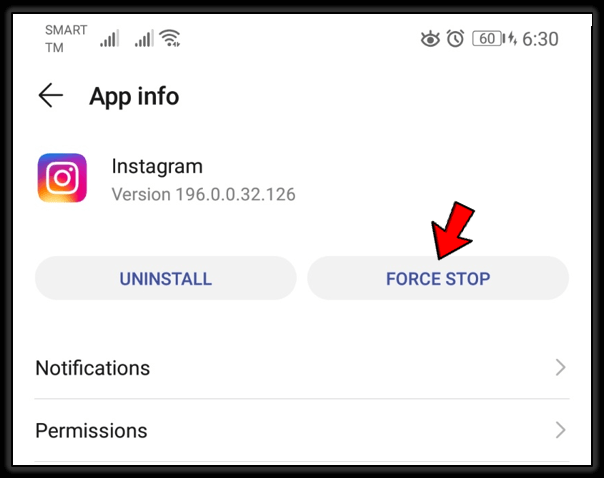
Sobald die Schritte abgeschlossen sind, versuchen Sie, Ihre Geschichten auf Instagram zu posten und prüfen Sie, ob alles gut funktioniert
Lösung 6: Löschen Sie den Instagram-Cache und die Daten
Manchmal blieb die Instagram-Story wegen Speicherproblemen beim Posten hängen. Viele Cache- und Datensammlungen verhindern, dass die App ordnungsgemäß funktioniert. In einer solchen Situation müssen Sie also die Daten und den Cache der App löschen.
Hier sind die folgenden Schritte:
- Öffnen Sie zunächst die Einstellungen auf Ihrem Gerät und suchen Sie nach Apps
- Jetzt erhalten Sie die Liste der auf Ihrem Gerät installierten Apps
- Suchen Sie nach der Instagram- App und öffnen Sie sie
- Klicken Sie als Nächstes auf die Option Speicher und dann auf die Optionen “Daten löschen” und “Cache löschen”.
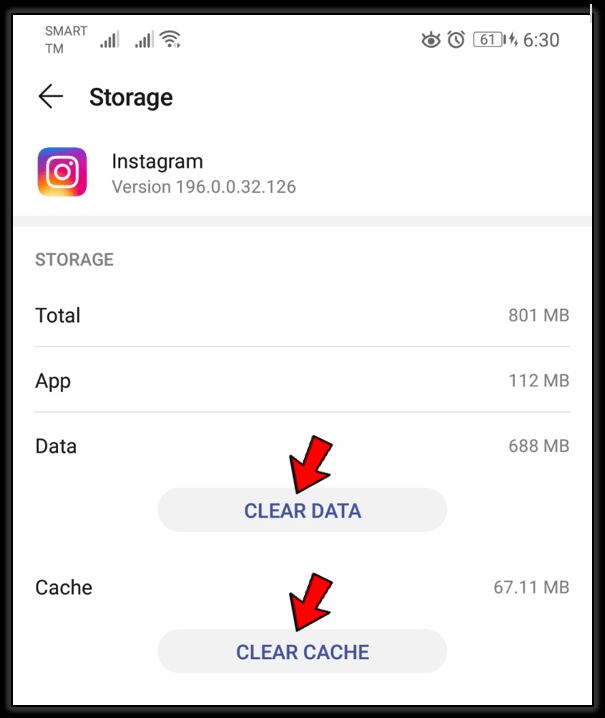
Nachdem Sie alle Schritte ausgeführt haben, öffnen Sie Ihre Instagram-App und versuchen Sie, Ihre Geschichten hochzuladen, um zu überprüfen, ob der Fehler behoben ist.
Lösung 7: Abmelden und bei Instagram anmelden
Wenn das Problem weiterhin besteht, sollten Sie sich einmal von der App abmelden und erneut anmelden. Dieser Prozess ist einfach zu befolgen und funktioniert effektiv, um das Problem zu beseitigen.
Sie sollten sich ordnungsgemäß von der App abmelden, indem Sie zuerst auf das Profilbild klicken. Klicken Sie dann auf das dreizeilige Symbol und dann auf Einstellungen. Gehen Sie als Nächstes nach unten und klicken Sie auf Abmelden.
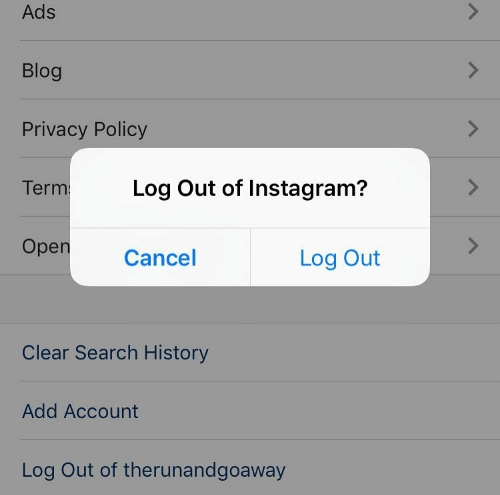
Melden Sie sich nach erfolgreicher Abmeldung mit Benutzername und Passwort in der App an und laden Sie Ihre Instagram-Story erneut hoch.
Lösung 8: Aktualisieren Sie die Instagram-App
Wenn die App nicht auf die neueste Version aktualisiert wird, können Sie auch keine Instagram-Geschichten aus der Galerie hochladen. Prüfen Sie daher, ob Ihre App Updates benötigt. Diese Art von Update hilft, alle Arten von Fehlern oder Störungen zu beheben, abgesehen von Sicherheitspatches.
Gehen Sie also einfach zum Google Play Store > klicken Sie auf Meine Apps & Spiele, wo Sie die vollständige Liste der installierten Apps erhalten. Bewegen Sie sich jetzt nach unten, es sei denn, Sie erhalten Instagram. Überprüfen Sie einfach, ob ein Update verfügbar ist. Wenn ja, tippen Sie darauf, um die neueste Version zu aktualisieren.
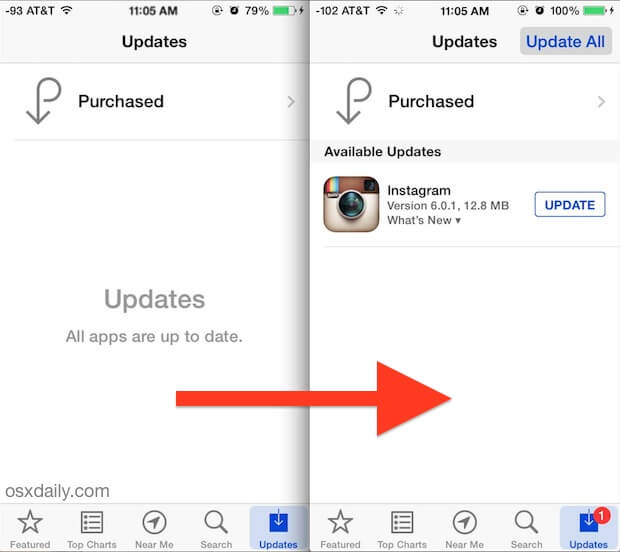
Öffnen Sie danach die Instagram-App und prüfen Sie, ob Sie Geschichten Ihrer Wahl posten können.
Lösung 9: Ihre Internetverbindung ist zu langsam
Ein weiterer Grund, warum Instagram Stories nicht auf Android gepostet werden, ist, dass Ihre Internetverbindung nicht schnell genug ist, um das Video rechtzeitig hochzuladen. Wenn Sie von einem älteren Telefon hochladen oder keinen Zugriff auf die bestmögliche Internetverbindung haben, versuchen Sie, ein kürzeres Video hochzuladen oder eines in Standardauflösung (SD) aufzunehmen.
Sie sollten also überprüfen, ob Ihr Gerät die schnelle und ordnungsgemäße Verbindung erhält oder nicht.
Lösung 10: Vermeiden Sie das Hinzufügen von GIFs in der Story
Die meisten Benutzer haben berichtet, dass sie beim Posten von Geschichten von GIF-Dateien auf einen Fehler gestoßen sind. Nun, dies kann ein Instagram-Fehler sein, und daher wird empfohlen, Ihre Story ohne eine GIF-Datei hinzuzufügen.
Gleichzeitig wird jedoch auch empfohlen, sicherzustellen, dass Sie die Daten und den Cache der App gelöscht haben. Darüber hinaus wird empfohlen, Ihre Geschichten zuerst auf Ihrem Telefon zu speichern und dann die bearbeitete Datei hochzuladen, wenn Sie die Geschichten in der App selbst bearbeiten.
Lösung 11: Löschen Sie Ihre Story und laden Sie sie erneut hoch
Eine beste Möglichkeit, Instagram daran zu hindern, Storys auf Android zu posten, besteht darin, die Story zu löschen und erneut hochzuladen. Es wird jedoch empfohlen, Ihre Geschichte zu speichern, wenn Sie sie live aufgezeichnet haben, bevor Sie diesen Vorgang ausprobieren.
Deaktivieren Sie danach den Internetzugriff auf dem Telefon und Sie können sehen “Hochladen fehlgeschlagen. Versuchen Sie es erneut” in der jeweiligen Geschichte. Klicken Sie einfach auf die drei Punkte unten, um die Geschichte zu speichern. Löschen Sie jetzt Ihre Geschichte, die Sie nicht hochladen konnten, und laden Sie sie erneut hoch.
Lösung 12: Aktualisieren Sie Datum und Uhrzeit auf Ihrem Telefon
Diese Lösung kann Sie verwirren, was mit Datum und Uhrzeit zu tun ist, wenn ein solcher Fehler auftritt. Sie sollten jedoch wissen, dass Benutzer viele Probleme bekommen können, wenn Datum und Uhrzeit Ihres Telefons falsch sind.
Es wird daher empfohlen, das Datum und die Uhrzeit Ihres Geräts zu überprüfen und richtig einzustellen. Wenn Sie fertig sind, überprüfen Sie, ob alles gut funktioniert, und versuchen Sie dann, eine Geschichte auf Instagram zu posten.
Lösung 13: Überprüfen Sie das Instagram-Problem vom Serverende
Eine andere Möglichkeit, das Problem zu beheben, dass die Instagram-Story nicht gepostet wird, besteht darin, zu prüfen, ob das Problem vom Serverende herrührt. Meistens liegt das Instagram-Problem am Serverende und Sie sollten es überprüfen.
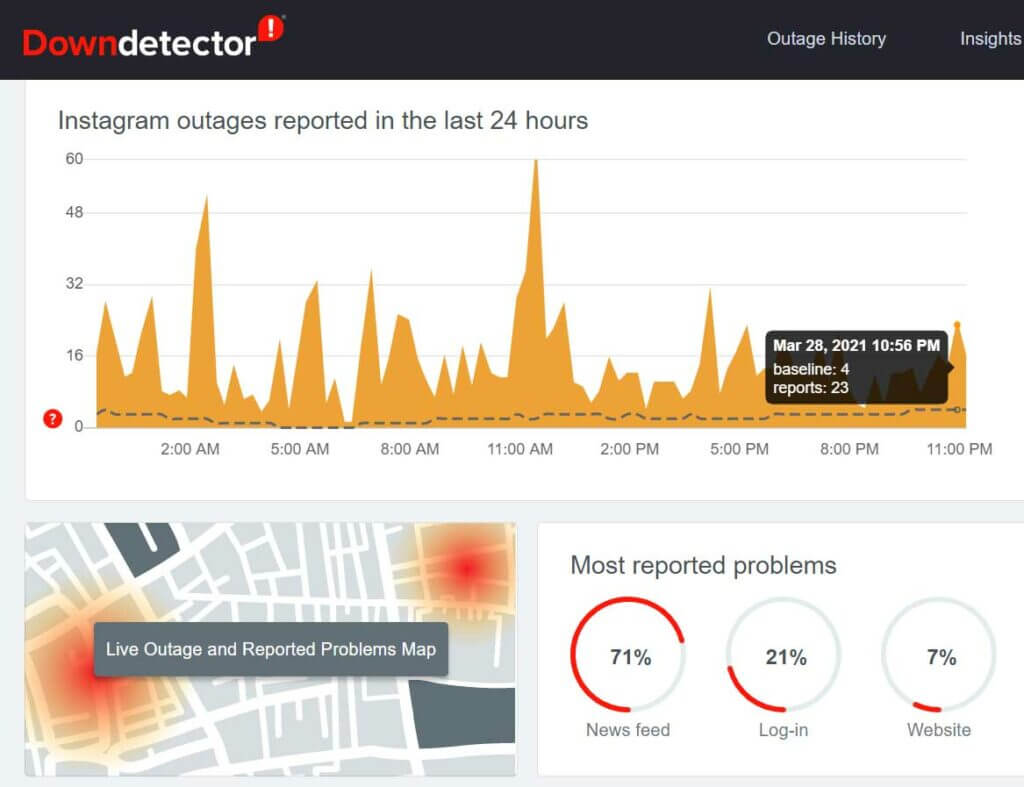
Besuchen Sie die DownDetector-Website, um zu sehen, ob auf Instagram Fehler oder Probleme vorliegen. Viele Benutzer berichten, dass sie keine Bilder in die Instagram-Story hochladen können. Darüber hinaus können Sie die neuesten Updates auch auf Twitter über #instagramdown auf Twitter erhalten .
Lösung 14: Nehmen Sie Hilfe von Instagram in Anspruch
Die letzte Lösung, die ich Ihnen vorschlagen werde, ist, sich an den Instagram-Support zu wenden. Wann immer Sie auf ein Problem stoßen, haben Sie die Möglichkeit, die technischen Probleme in der App selbst zu melden.
Sie können einfach zu Ihrem Instagram-Profil gehen und auf das Menüsymbol klicken. Klicken Sie danach auf Einstellungen. Klicken Sie anschließend auf Hilfe > Problem melden.
Nachdem das Problem behoben wurde, können Sie daher problemlos eine Story auf Instagram posten.
Letztes Wort
Hier endet der Artikel also. Ich habe mehrere Lösungen besprochen, um zu beheben, dass Instagram-Storys nicht auf Android-Telefonen gepostet werden. Es gibt mehrere Gründe für das Auftreten solcher Fehler, aber Sie müssen sich keine Sorgen machen, da es Möglichkeiten gibt, sie zu beheben.
Wenn das Problem weiterhin besteht, wenden Sie sich an den Instagram-Support und nehmen Sie Hilfe von ihm in Anspruch.
Wenn Sie außerdem Vorschläge oder Fragen haben, geben Sie diese im Kommentarbereich unten ein.
Sophia Louis is a professional blogger and SEO expert. Loves to write blogs & articles related to Android & iOS Phones. She is the founder of de.android-ios-data-recovery.com and always looks forward to solve issues related to Android & iOS devices